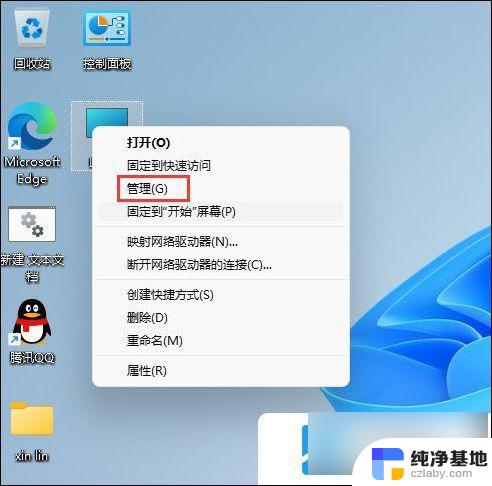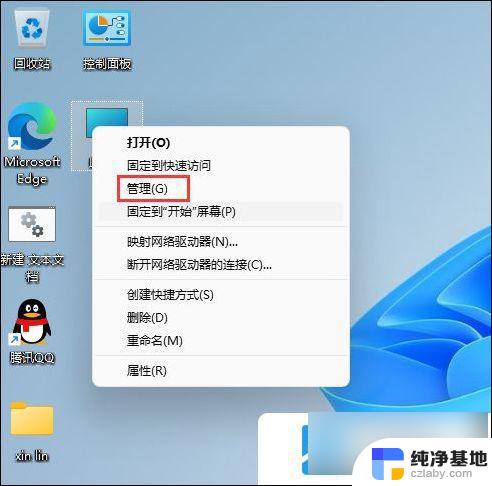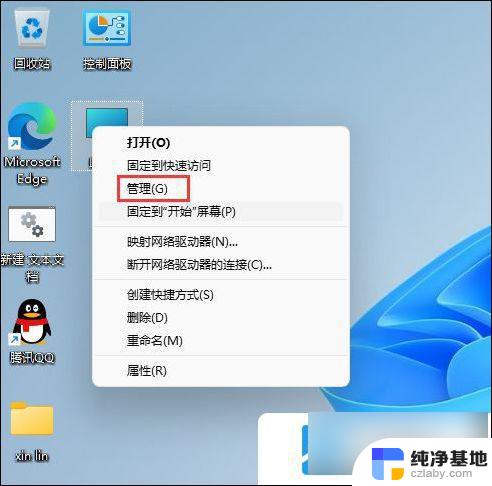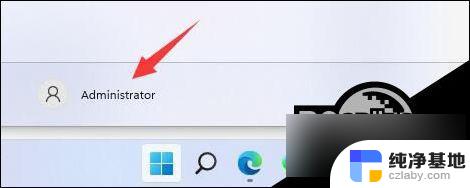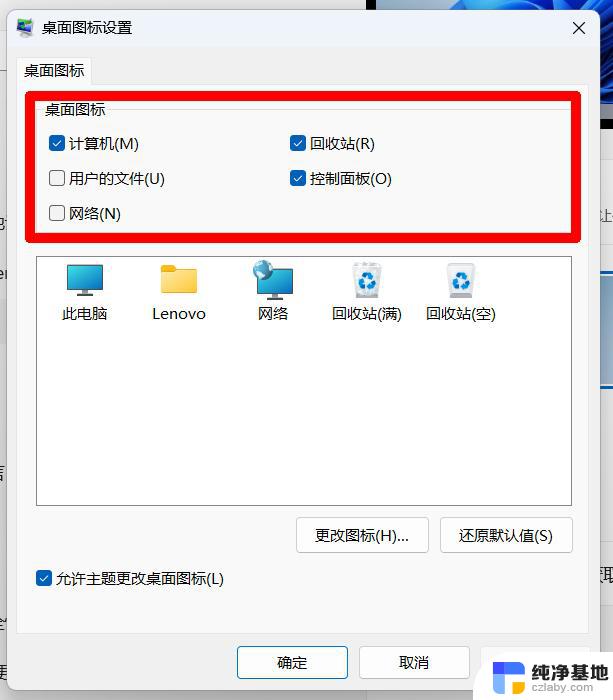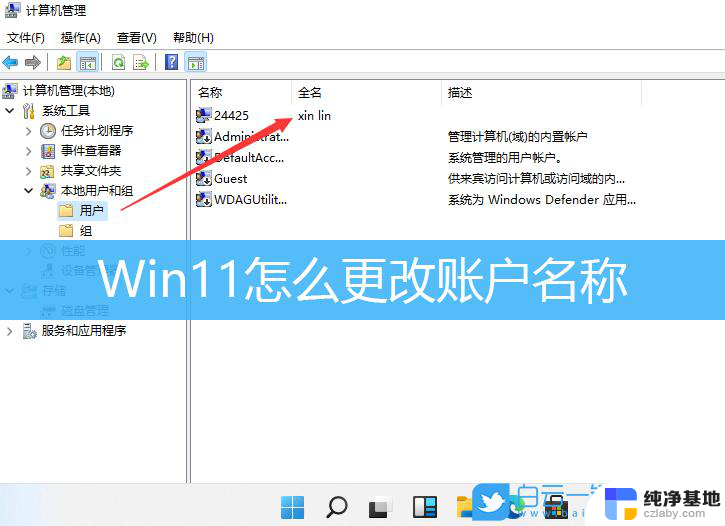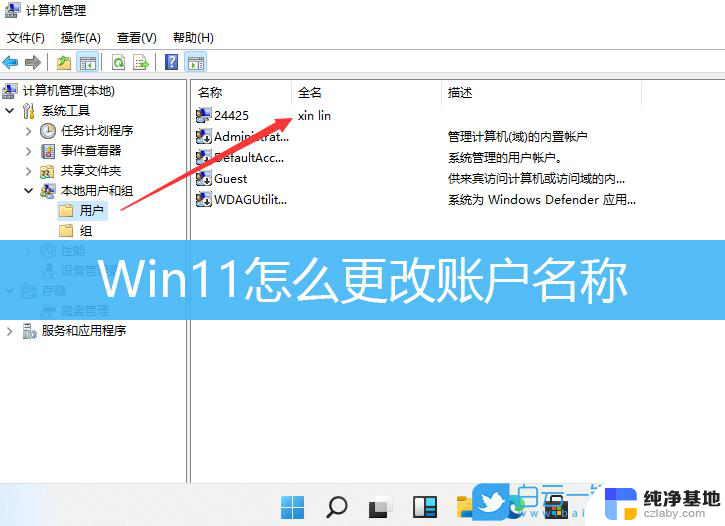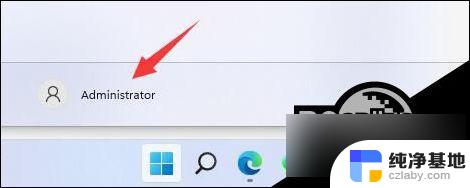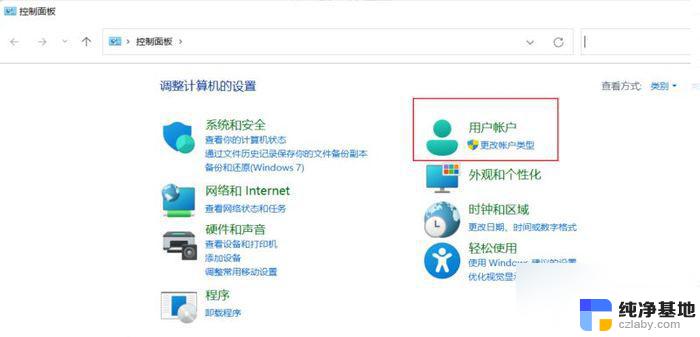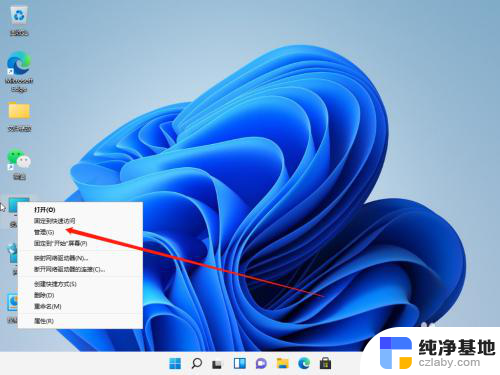win11本地账户名怎么更改
更新时间:2024-11-09 14:07:51作者:jiang
Win11系统作为微软最新的操作系统版本,带来了许多新功能和改进,其中更改本地账户名是许多用户关心的一个问题。在Win11系统中,更改本地账户名并不复杂,只需按照简单的步骤操作即可完成。通过更改本地账户名,可以让用户个性化地定制自己的电脑账户,使使用体验更加舒适和便捷。接下来我们一起来看看Win11系统中如何更改本地账户名。
win11本地账户怎么改名字:
1、在Windows11系统桌面,我们右键点击“此电脑”图标。在弹出菜单中选择“管理”菜单项。
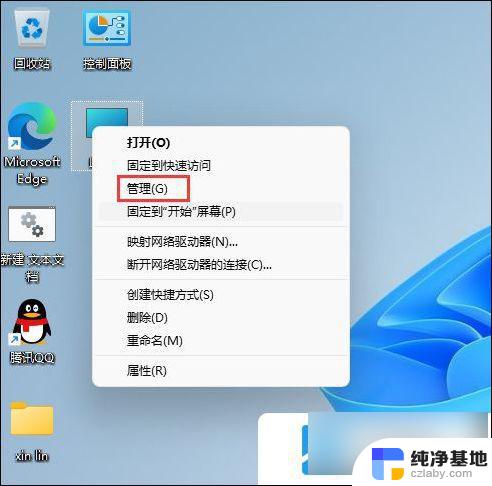
2、接下来在打开的计算机管理窗口中,我们找到“本地用户和组”菜单项。
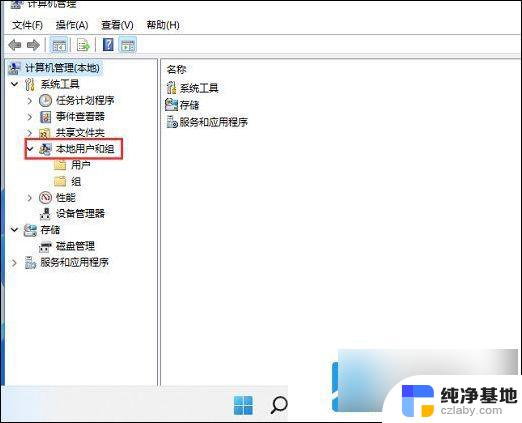
3、接下来点击下面的用户菜单项,然后在右侧的窗口中找到当前的用户名。
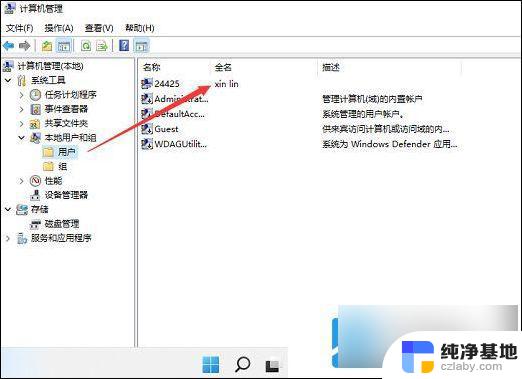
4、双击后打开该用户的属性窗口,在这里可以修改该用户的名称。
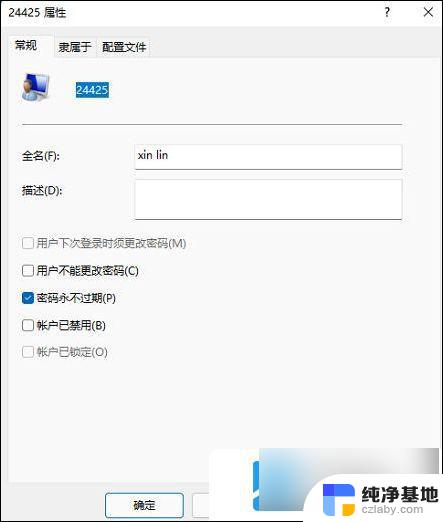
以上就是win11本地账户名怎么更改的全部内容,有遇到相同问题的用户可参考本文中介绍的步骤来进行修复,希望能够对大家有所帮助。